Wissen Sie, was Videos einen realistischen Effekt verleiht? Profis fügen den Videos verschiedene Arten von Effekten hinzu, um die künstlerische Perspektive einwandfrei zu gestalten. Normalerweise erfolgt das Hinzufügen von Effekten zu den Videos in der Postproduktionsphase, in der Profis verschiedene Software verwenden. Einer der häufig hinzugefügten Effekte ist der Effekt der Bewegungsunschärfe, der eine subtile Bewegung im Video erzeugt.
In diesem Artikel zeigen wir Ihnen, wie Sie mit CapCut in einfachen Schritten Bewegungsunschärfe erzeugen können. Lesen Sie diese Anleitung weiter, um zu erfahren, wie Sie auf einfache Weise Bewegungsunschärfe in Ihren Videos erzeugen können.
In diesem Artikel
Teil 1: Warum sollten Sie Bewegungsunschärfe zu Videos hinzufügen?
Der Effekt der Bewegungsunschärfe verändert die Perspektive von sich bewegenden Objekten in einem Film oder Video. Wenn Sie ein animiertes Video erstellt haben, müssen Sie einen Effekt der Bewegungsunschärfe hinzufügen, um die Bewegung von Objekten oder Figuren natürlich wirken zu lassen. Außerdem verleiht es Ihren Videos einen realistischen Touch, indem es eine bestimmte Bewegung im Video beschreibt. Deshalb ist das Hinzufügen einer Bewegungsunschärfe in Videos notwendig, denn ohne diesen Effekt würde das Video abgehackt aussehen.
Um einen Effekt der Bewegungsunschärfe einzufügen, stehen Ihnen mehrere Tools und Videoeditoren zur Verfügung. Wenn Sie jedoch eine professionelle Software ausprobieren möchten, ist CapCut eine vertrauenswürdige Option. Dieses Tool verfügt über einen vorgefertigten Bewegungsunschärfe-Effekt, den Sie in Sekundenschnelle hinzufügen können. Wenn Sie also CapCut bereits heruntergeladen haben, aktualisieren Sie auf die neueste Version, um den integrierten Effekt der Bewegungsunschärfe auszuprobieren. Lesen Sie diesen Artikel weiter, um mehr über Bewegungsunschärfe in CapCut zu erfahren.
Teil 2: Wie fügt man Bewegungsunschärfe zu Videos in CapCut hinzu?
Möchten Sie mit CapCut einen Effekt der Bewegungsunschärfe hinzufügen? CapCut ist ein beliebter Video-Editor, insbesondere für TikTok, mit dem Sie ganz einfach professionelle Videobearbeitung durchführen können. In diesem Abschnitt zeigen wir Ihnen, wie Sie mit Ihrem iPhone und Android Bewegungsunschärfe in CapCut hinzufügen können.
1. Auf dem iPhone
CapCut ist im App Store erhältlich, über den Sie es einfach auf Ihr iPhone herunterladen können. Um Ihrem Video auf dem iPhone einen Effekt der Bewegungsunschärfe hinzuzufügen, gehen Sie wie folgt vor:
Schritt 1 Nachdem Sie den gewünschten Videoclip in CapCut hinzugefügt haben, wählen Sie ihn aus und scrollen Sie in die richtige Richtung, bis Sie die Option der "Bewegungsunschärfe" gefunden haben. Tippen Sie nun auf "Bewegungsunschärfe" und erhöhen Sie die Stärke von "Unschärfe" und "Blend" nach Ihren Wünschen. Sie können auch den Blend-Wert entsprechend erhöhen.
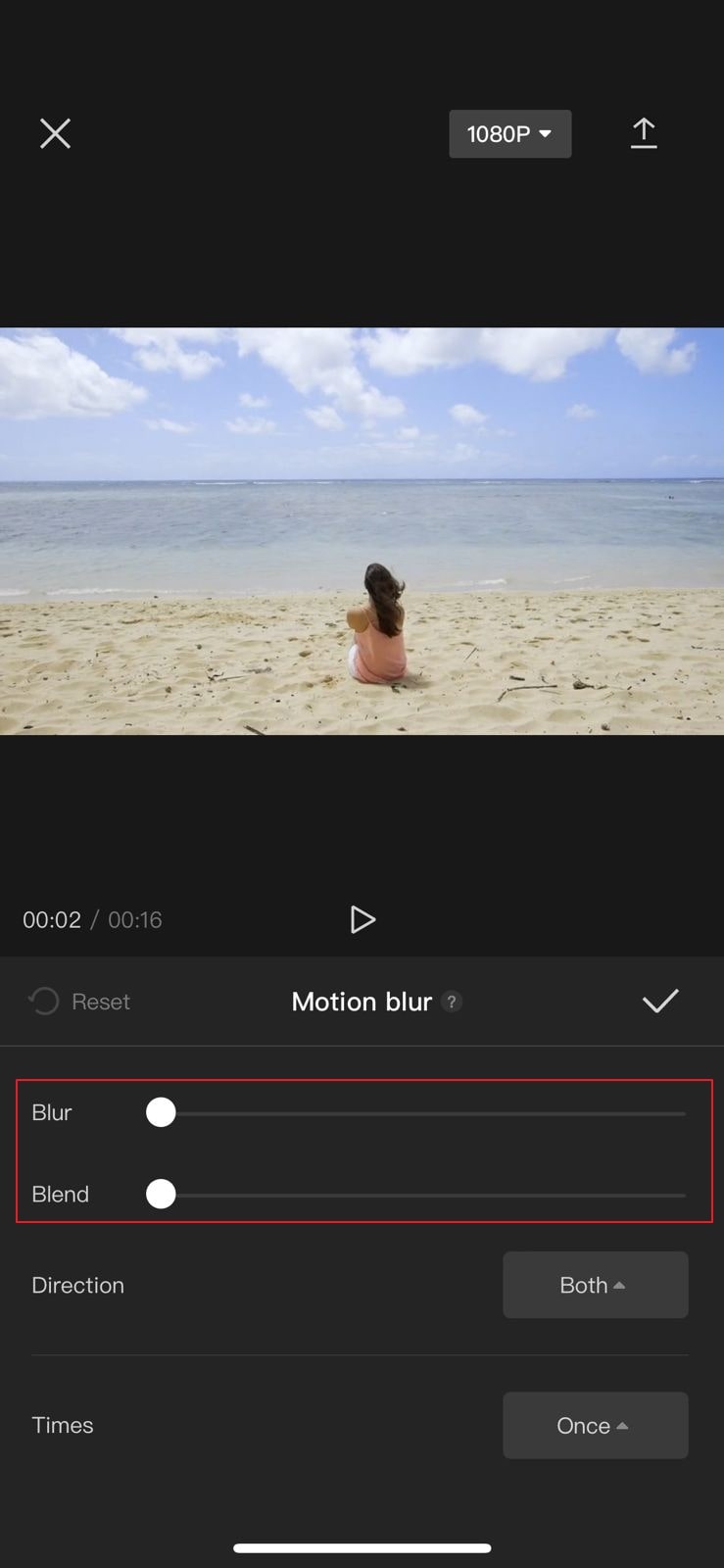
Schritt 2 Außerdem können Sie die Richtung und die Zeiten der Bewegungsunschärfe festlegen. Sobald Sie fertig sind, tippen Sie auf das "Häkchen" Symbol. Nach einigen Sekunden wird der Effekt der Bewegungsunschärfe auf Ihr Video angewendet.
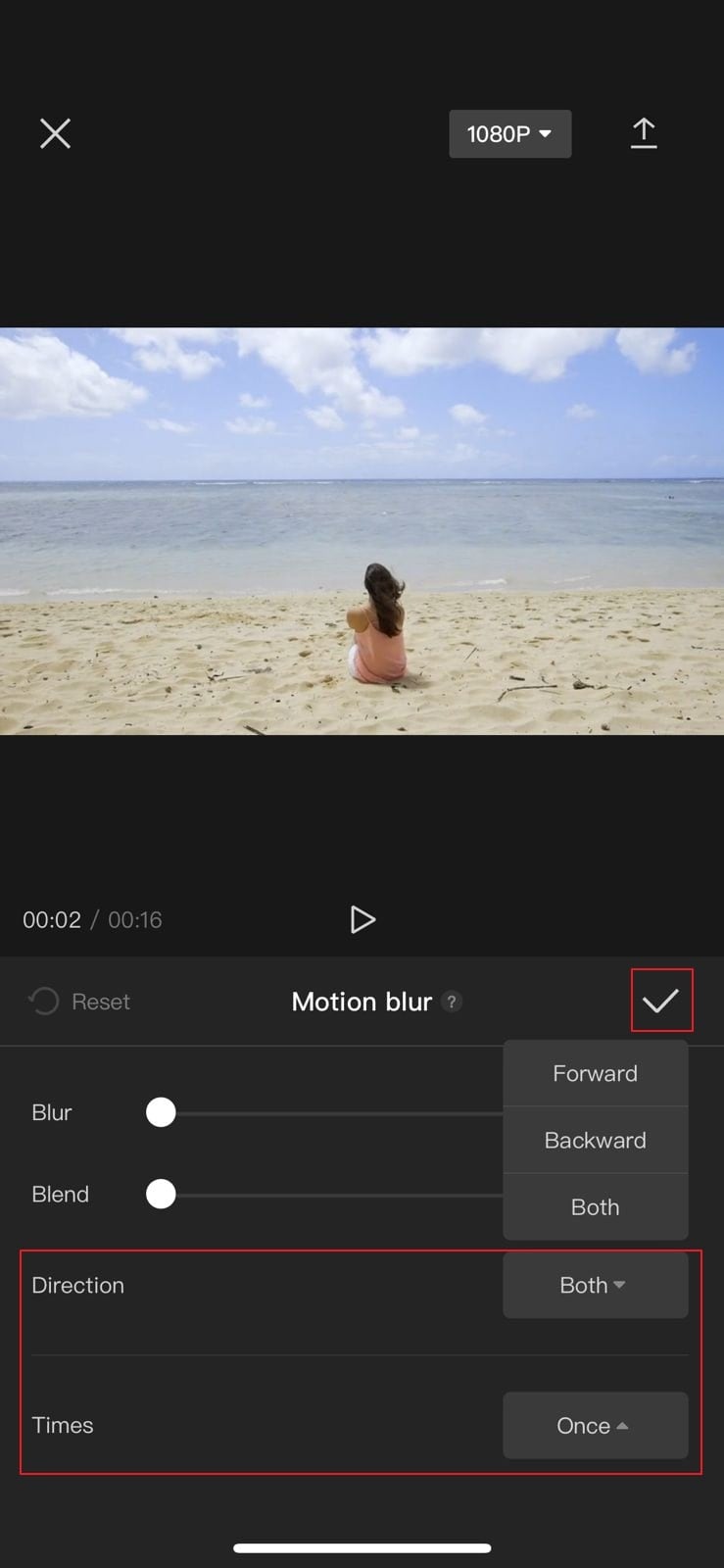
2. Auf Android
Auch Android-Nutzer können von der CapCut-App profitieren. Sobald Sie die CapCut-App erfolgreich aus dem Play Store auf Ihr Android-Telefon heruntergeladen haben, folgen Sie den unten stehenden Anweisungen:
Schritt 1 Öffnen Sie die CapCut-App und tippen Sie auf die Option "Neues Projekt". Auf diese Weise laden Sie das Video von Ihrem Telefon auf die Oberfläche hoch.
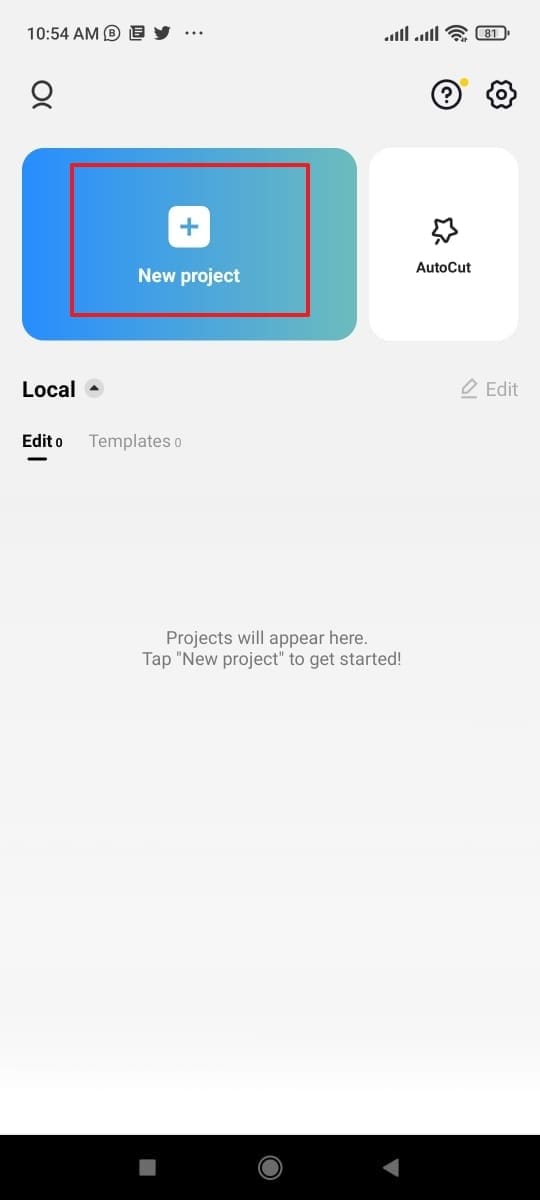
Schritt 2 Wählen Sie nach dem Hochladen den Clip aus und scrollen Sie in die richtige Richtung. Wählen Sie dort die Option der "Bewegungsunschärfe" und wählen Sie die Stärke der Unschärfe und den Blend-Wert. Sie können auch die Werte "Richtung" und "Zeiten" aus den Optionen auswählen. Tippen Sie anschließend auf die "Häkchen" Option, um Ihrem Video erfolgreich einen Effekt für Bewegungsunschärfe hinzuzufügen.
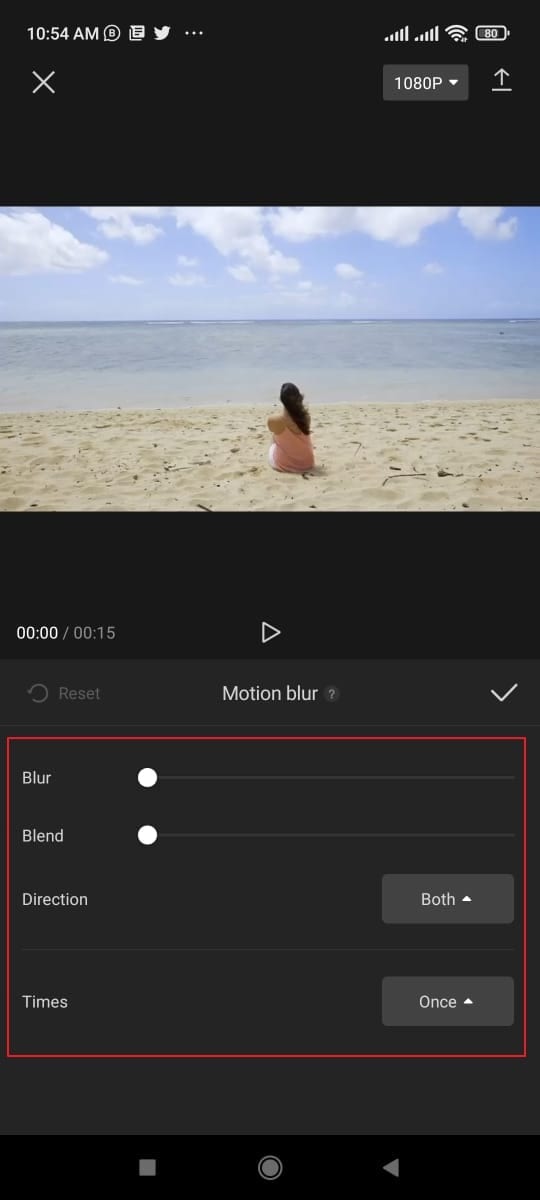
Teil 3: Die beste Alternative zu CapCut, um Bewegungsunschärfe auf dem Handy hinzuzufügen
Wenn Sie Alternativen zu CapCut suchen, um einen einwandfreien Effekt der Bewegungsunschärfe zu erzeugen, kann Ihnen dieser Teil des Artikels helfen. In diesem Abschnitt finden Sie die 3 besten Apps, mit denen Sie ganz einfach einen Bewegungsunschärfe-Effekt erzeugen können.
1. Videoleap
Videoleap ist eine beliebte Bearbeitungs-App, die sowohl für iOS- als auch für Android-Nutzer verfügbar ist. Mit dieser App können Sie Text zu Ihren Videos hinzufügen, indem Sie die Schriftart, Farbe, Deckkraft und andere Elemente auswählen. Außerdem können Sie mit dieser App Ihrem Video effektiv einen Audio-Clip hinzufügen. Darüber hinaus können Sie auch die Helligkeit, Sättigung und andere Komponenten des Videos anpassen.
Dieses Tool ist nicht nur ein leistungsstarker Videobearbeiter, sondern Sie können damit auch Bewegungsunschärfe in Ihr Video einfügen. Mit den verschiedenen Filtern und Effekten können Sie einen Effekt der Bewegungsunschärfe erzeugen. Dieses Tool bietet Ihnen völlige Freiheit bei der Anpassung, so dass Sie ganz einfach Ihren bevorzugten Effekt erzeugen können.
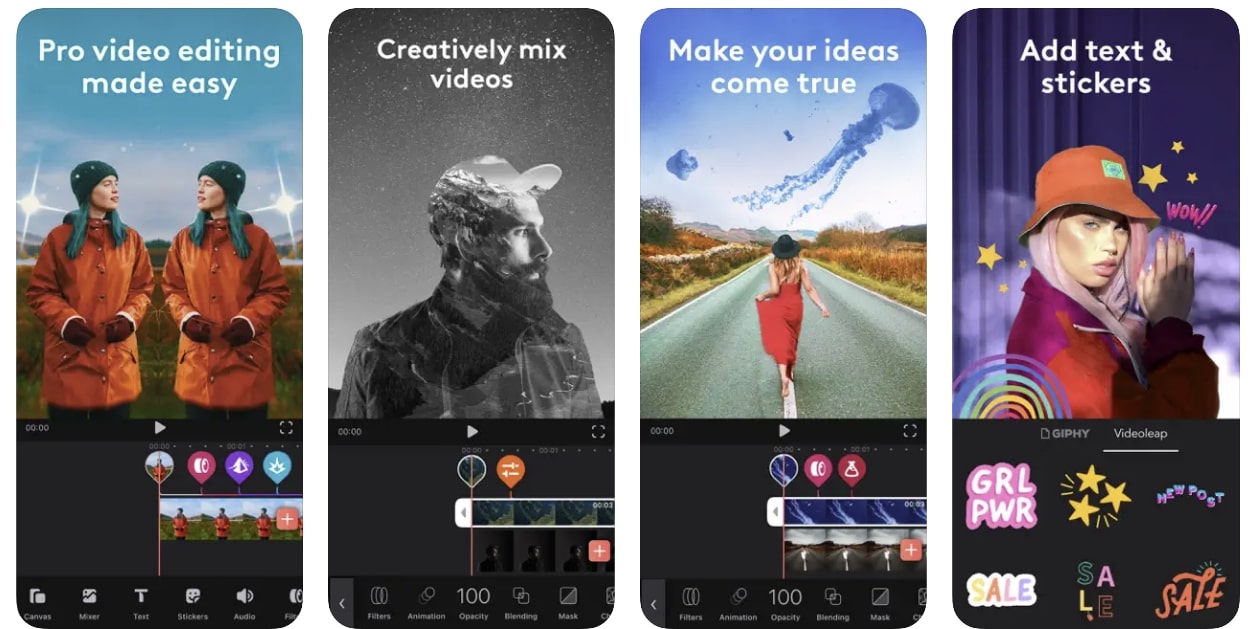
Wichtigste Funktionen
- Dieses Tool bietet mehr als 100 verschiedene Soundeffekte, die Sie Ihrem Video hinzufügen können, um es noch interessanter zu machen.
- Mit diesem Tool können Sie Ihr fertiges Video bequem im Vollbildmodus überprüfen.
- Dieser Video-Editor bietet außerdem mehrere Creator-Video-Vorlagen, mit denen Sie professionelle Videos erstellen können.
Anleitung: Um zu sehen und zu lernen, wie man Videoleap effektiv einsetzt, können Sie sich unter diesem Link eine kurze Anleitung ansehen: https://www.youtube.com/watch?v=e7twWHCVT8U.
2. NSMB – Motion Blur Video
NSMB ist eine spezielle App, die auch offline funktionieren kann, um Ihren Videos einen Effekt der Bewegungsunschärfe hinzuzufügen. Es verfügt über eine einfache Oberfläche, mit der Sie Ihrem Video im Handumdrehen einen Effekt der Bewegungsunschärfe hinzufügen können. Sobald Sie das Video in diese App hochgeladen haben, können Sie den Effekt der Bewegungsunschärfe ganz einfach mit einem einzigen Tippen anwenden.
Außerdem verfälscht diese App die Qualität Ihres Videos nicht, nachdem Sie den Effekt der Bewegungsunschärfe hinzugefügt haben. Es ist also eine effiziente App, mit der Sie Ihren Videos ohne manuellen Aufwand eine Bewegungsunschärfe hinzufügen können.

Download: Android
Wichtigste Funktionen
- Diese App unterstützt problemlos Android 5.0 OS und höher.
- Es handelt sich um eine einfache und kompakte App, die keinen Speicherplatz auf Ihrem Telefon beansprucht.
- Diese App wurde bereits mehr als 1 Million Mal heruntergeladen, was für ihre Zuverlässigkeit spricht.
Anleitung: Möchten Sie lernen, wie man diese App benutzt? Hier ist ein einfaches und leicht verständliches Video-Tutorial, das Sie sich ansehen können, um zu lernen, wie Sie dieses Tool verwenden: https://www.youtube.com/shorts/Nm_xEMQc6zg.
3. Node Video – Pro Video Editor
Node Video ist ein komplettes professionelles Tool, da es verschiedene Funktionen zur Bearbeitung bietet, die Ihnen helfen können. Sie können in dieser App zahlreiche fortschrittliche Bearbeitungstools entdecken, wie z.B. Keyframe-Animation, Stift-Tool, Motion Tracker, Puppet Pin, etc. Es bietet auch 3D-Renderings, die Ihnen helfen, Ihre Videos in 3D-Modelle umzuwandeln.
Außerdem bietet es verschiedene Arten von Effekten und Filtern, mit denen Sie Ihr Video effektiv umgestalten können. Außerdem können Sie mit diesem Tool in Sekundenschnelle einen Effekt der Bewegungsunschärfe zu Ihrem Video hinzufügen. Es verfügt über einen eingebauten Effekt der Bewegungsunschärfe, der sofort und ohne Komplikationen hinzugefügt werden kann.

Wichtigste Funktionen
- Neben dem Effekt der Bewegungsunschärfe enthält dieses Tool verschiedene andere Effekte wie Gaußsche Weichzeichnung, radiale Unschärfe, Kreuzunschärfe, gerichtete Unschärfe, etc.
- Die Rendering-Geschwindigkeit dieser App ist extrem schnell, um Ihnen schnelle Ergebnisse zu liefern.
- Seine fortschrittlichen Funktionen können Hintergründe und menschliche Gesichter automatisch und sofort trennen.
Anleitung: In diesem Video-Tutorial finden Sie eine authentische Anleitung zur problemlosen Verwendung von Node Video. Besuchen Sie also diesen Videolink, um die Anleitung zu sehen: https://www.youtube.com/watch?v=z9lq8XXCmss.
Vergleich
Apps wie NSMB und Node Video arbeiten effizient, da sie integrierte Effekte für Bewegungsunschärfe enthalten. Sie funktionieren ähnlich wie CapCut, denn Sie können Ihren Videos ganz einfach automatisch einen Effekt der Bewegungsunschärfe hinzufügen. Diese Apps bieten jedoch nur begrenzte Möglichkeiten, den Bereich und die Stärke der Wirkung zu wählen. Wenn Sie also Ihre Videos fachmännisch anpassen möchten, können Sie Videoleap ausprobieren.
Fazit
Der Effekt der Bewegungsunschärfe kann die Dynamik Ihrer professionellen Videos immens verändern. Wenn Sie auf bestimmte Bewegungen in Ihrem Video hinweisen möchten, kann der Effekt der Bewegungsunschärfe dies leicht verstärken. In diesem Artikel erfahren Sie, wie Sie in CapCut Bewegungsunschärfe erzeugen können. Für weitere Optionen haben wir auch drei Alternativen zu CapCut für Sie bereitgestellt.




